在WPS中共享表格,首先打开你要共享的Excel文档,点击右上角的“共享”按钮。选择“生成链接”或“邀请协作”,可通过微信、QQ、邮箱等方式发送给他人。你还可以设置对方的权限(查看、评论或编辑),对方打开链接即可在线查看或协作编辑该表格。
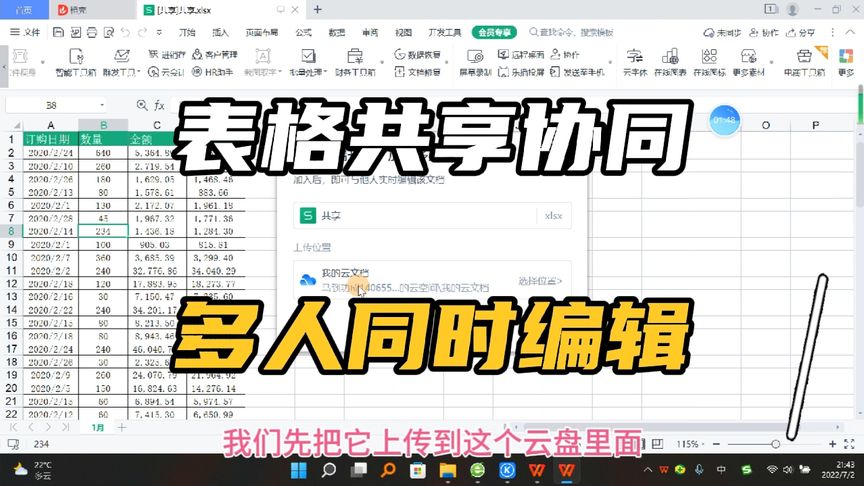
WPS表格共享的基本操作指南
打开WPS表格的共享入口
-
启动WPS并打开表格文件:首先下载WPS,打开WPS Office,进入“表格”模块,找到并打开你需要共享的Excel文件。确保文档已经保存在云端,如果尚未保存,可点击“保存到云文档”选项。
-
点击右上角共享按钮:在WPS表格编辑界面的右上角,找到“共享”按钮,通常带有一个分享图标。点击后会弹出共享设置界面,这是进入共享操作的主要入口。
-
登录WPS账号启用共享功能:使用共享功能前需要登录WPS账号。若未登录系统将提示登录,完成登录后即可启用共享服务,并进行相关权限和链接设置。
快速生成共享链接的方法
-
选择“生成链接”选项:在共享设置窗口中,点击“生成共享链接”按钮。系统会自动生成一个带权限控制的专属链接,用于发送给其他协作者。
-
设置访问权限与有效期:生成链接后,可以选择访问权限,包括“仅查看”、“可评论”或“可编辑”。还可以设置链接的有效时间,例如7天、30天或永久有效,提升安全性和可控性。
-
复制并发送共享链接:设置完成后,点击“复制链接”按钮,将链接通过微信、QQ、钉钉、邮箱等方式发送给对方。对方无需安装WPS,只需通过浏览器打开链接即可访问或编辑表格内容。
设置WPS共享表格的权限选项
如何设置查看与编辑权限
-
进入权限设置界面:在WPS表格中点击“共享”按钮后,会弹出共享设置窗口。在这里你可以看到“权限设置”选项,点击后即可配置协作者的访问权限。
-
选择权限类型:WPS支持三种主要的权限类型:“仅查看”、“可评论”和“可编辑”。选择“仅查看”时,对方只能浏览内容;“可评论”允许留言但无法修改;“可编辑”则授权对方直接更改表格内容,适合需要共同填报或修改的协作场景。
-
按需设定个别权限:你还可以为每个协作者单独设定不同的权限,适用于需要多人参与但角色不同的项目。例如,负责人设置为“可编辑”,其他成员为“可查看”,这样更有助于保持数据的准确性与管理效率。
限定共享时间与访问对象的方法
-
设置链接有效期限:在生成共享链接后,WPS允许你设定访问时间限制。例如7天、30天或自定义时间。超过设定期限后,链接将自动失效,避免长期外泄带来的安全隐患。
-
添加访问验证方式:为了进一步提升安全性,你可以为共享链接添加访问验证,如设置访问密码,或绑定协作者的WPS账号进行验证,确保链接只被授权用户使用。
-
限制特定人员访问:除了公开链接,WPS还支持“指定用户协作”功能。你可以输入特定用户的邮箱或账号进行邀请,只有这些被授权人才能访问该文档。这种方式适用于包含敏感数据或需严格控制查看权限的工作场景。

通过多种方式分享WPS表格
使用微信QQ等社交软件分享表格
-
直接生成链接分享到社交软件:在WPS表格中点击“共享”按钮,生成共享链接后,可以点击“微信”或“QQ”图标,直接将链接分享到对应的聊天窗口或群组中。这种方式简单快速,适合即时协作与临时共享。
-
通过WPS手机版一键转发:在手机端使用WPS App打开表格后,点击下方“分享”按钮,可以直接将文件以链接、图片或PDF的形式,通过微信、QQ、钉钉等常用社交工具发送给联系人。移动端的快捷操作适合碎片时间办公或出差场景。
-
附带权限控制共享更安全:即使通过社交软件分享链接,也可以在WPS中设置共享权限(查看、编辑)及密码限制,防止链接被转发后造成隐私泄露,确保表格内容在掌控范围内被访问和使用。
通过邮箱或链接发送共享邀请
-
发送邀请至指定邮箱:在共享设置界面中,可以直接输入协作者的邮箱地址,点击发送邀请,对方会收到一封含有文档链接的邮件,点击即可访问表格。该方式适合正式场合或与不常用社交软件的对象合作。
-
复制链接手动发送:若想手动控制发送方式,可点击“复制链接”,通过任何你选择的平台如企业微信、Slack、Teams或邮件客户端手动发送给协作人。该方式更灵活,适合多平台跨工具沟通。
-
设置访问限制提升控制力:在使用邮箱或链接分享的同时,可以启用“仅指定用户可访问”的选项,确保链接不会被他人滥用。即便链接被转发,未获得授权的用户也无法打开文档,有效避免信息外泄。

协作编辑WPS表格的实用技巧
多人同时编辑表格的操作方法
-
开启云文档协作功能:在WPS表格中,首先将文档保存至云文档,然后点击右上角“共享”按钮,邀请他人协作或生成共享链接。被邀请者通过链接进入文档后,即可与创建者实现实时协同编辑。
-
多人编辑的权限设置:为确保多人协作的有序进行,建议提前为每位协作者设置适当的权限,如“可编辑”、“仅查看”或“评论”。通过合理分配权限,可防止误操作,同时保障核心数据的安全性。
-
操作同步实时可见:当多人同时在线编辑表格时,WPS会自动标识每位协作者的光标位置,并实时显示其正在编辑的单元格。每次更改内容都会即时同步,避免因版本差异引发冲突,提升协作效率。
协作过程中如何追踪更改内容
-
启用“修订模式”或查看历史版本:在协作过程中,可以通过历史版本功能查看每一次保存记录。进入“文件”-“备份与恢复”-“历史版本”,可查看谁在什么时候对文档做了哪些更改,支持版本预览和恢复。
-
使用批注和评论交流修改内容:在单元格上点击右键,选择“插入批注”或“添加评论”,可对某一数据进行说明、建议或质疑,其他协作者可直接回复评论,实现实时交流与问题跟进。
-
标记颜色或使用协作标签:为了提高辨识度,协作者可以在输入或修改数据时,使用不同颜色标记修改区域,或者通过添加文本说明表明责任人。这在多人负责不同模块的数据填报场景中尤为有效。

共享表格时的数据安全与隐私设置
防止数据被篡改的保护措施
-
设定只读或评论权限:在WPS共享表格时,可为每位协作者设置“仅查看”或“可评论”权限,防止他人随意更改内容。此举在共享给客户或非编辑参与者时尤为重要,能有效控制数据安全。
-
使用工作表保护功能:可对某些表格内容启用“工作表保护”,设置密码后限制特定单元格的编辑权限。即便文档是可编辑状态,也可避免关键区域被误修改,保护公式或敏感数据不被篡改。
-
定期导出备份防止丢失:在多人协作过程中,建议定期导出表格副本或保存历史版本。这样在出现数据误删或被篡改的情况时,能快速恢复到此前版本,确保数据可追溯和完整性。
设置密码访问或关闭分享链接
-
为共享链接添加访问密码:WPS支持为生成的共享链接设置密码,未输入正确密码的用户无法打开文档。这一功能能有效避免链接被他人转发后被非授权人员访问,是保障隐私的第一道防线。
-
限制访问时间或手动关闭链接:在设置共享链接时,可设定访问有效期,如7天、30天或自定义期限。也可以在共享设置中随时关闭当前链接,使原链接失效,避免长期开放造成安全风险。
-
仅指定账号可访问文档:为提升权限管理的精准度,WPS还支持“指定用户访问”,你可以仅邀请指定WPS账号或邮箱的用户访问表格,其他用户即便拥有链接也无法打开,确保数据不被外泄。

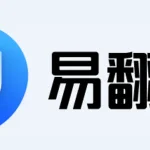




发表回复